9 cách sửa lỗi Zalo không hiển thị cuộc gọi đến lên màn hình
Zalo là ứng dụng nhắn tin và gọi điện miễn phí phổ biến nhất hiện nay, hoạt động mượt mà trên cả điện thoại và máy tính. Không chỉ dùng để liên lạc với gia đình, bạn bè, Zalo còn là công cụ hỗ trợ đắc lực trong công việc hằng ngày. Tuy nhiên, đôi lúc ứng dụng này có thể gặp lỗi, gây phiền toái cho người dùng. Một lỗi phổ biến là Zalo gọi đến không hiện trên màn hình. Vậy nguyên nhân do đâu và cách khắc phục như thế nào? Hãy cùng 24hStore tìm hiểu ngay nhé!
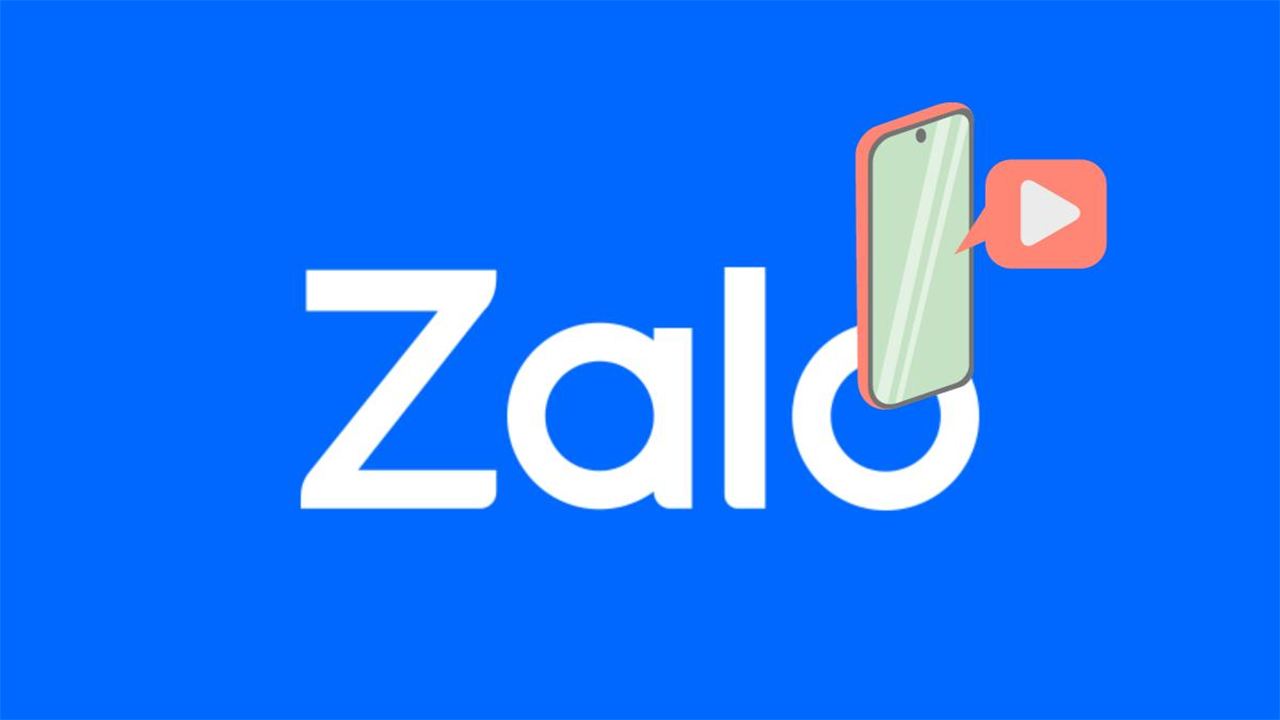
Khắc phục lỗi Zalo không hiện cuộc gọi đến với 9 cách đơn giản bạn nên thử ngay
1. Nguyên nhân khiến Zalo không hiển thị khi có cuộc gọi đến
Zalo là một trong những ứng dụng nhắn tin và gọi điện miễn phí phổ biến nhất tại Việt Nam hiện nay. Nhờ tích hợp nhiều tính năng tiện ích, Zalo không chỉ phục vụ nhu cầu trò chuyện, kết nối bạn bè mà còn được ứng dụng rộng rãi trong môi trường công việc, từ trao đổi công việc nhanh chóng đến tổ chức các cuộc họp trực tuyến. Tuy nhiên, bên cạnh sự tiện lợi đó, nhiều người dùng vẫn thường xuyên phản ánh về tình trạng Zalo không hiển thị cuộc gọi đến, gây ra không ít phiền toái và gián đoạn trong liên lạc, đặc biệt là khi đang chờ cuộc gọi quan trọng. Vậy nguyên nhân nào dẫn đến lỗi này? Dưới đây là tổng hợp những lý do phổ biến nhất mà bạn cần nắm rõ để có thể xử lý kịp thời khi gặp phải:
-
Chế độ "Không làm phiền" đang bật: Một trong những nguyên nhân hàng đầu khiến Zalo không hiện thông báo cuộc gọi đến là do bạn đã vô tình bật chế độ "Không làm phiền" trên điện thoại. Khi chế độ này được kích hoạt, toàn bộ thông báo, bao gồm cả cuộc gọi từ các ứng dụng như Zalo, sẽ bị tắt. Điều này khiến màn hình không sáng lên và bạn không nhận được bất kỳ thông báo cuộc gọi nào.
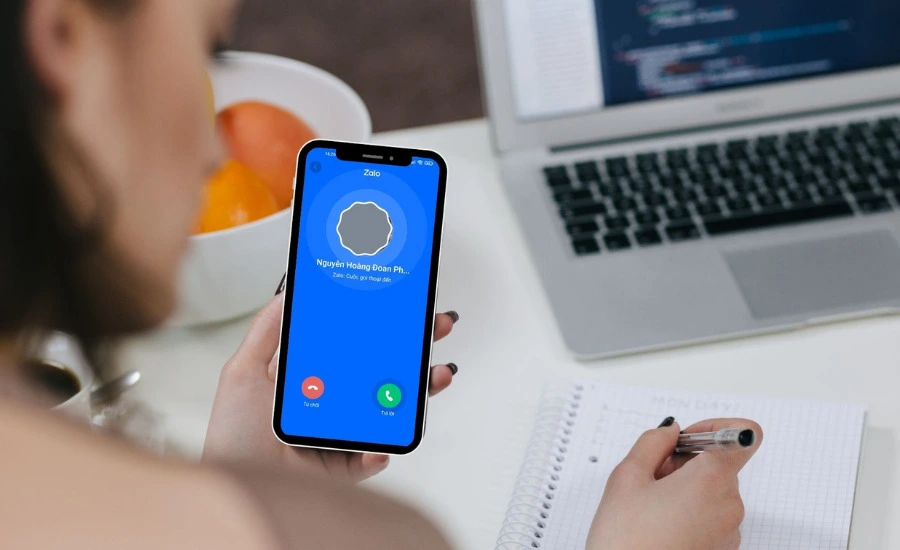
-
Chưa cấp quyền thông báo cho Zalo: Nếu trong quá trình cài đặt hoặc sử dụng, bạn chưa cấp đủ quyền cho Zalo, đặc biệt là quyền gửi thông báo, ứng dụng sẽ không thể hiển thị cuộc gọi đến trên màn hình. Đây là lỗi khá phổ biến, đặc biệt khi bạn vừa cập nhật hệ điều hành hoặc cài lại ứng dụng.
-
Xung đột phần mềm hoặc lỗi hệ thống: Một số trường hợp, điện thoại gặp xung đột phần mềm do nhiều ứng dụng chạy ngầm hoặc bị lỗi hệ điều hành, khiến Zalo không hiện cuộc gọi đến dù bạn đã bật đầy đủ quyền. Điều này thường xảy ra sau khi cập nhật phần mềm hoặc cài đặt ứng dụng mới.
-
Ứng dụng Zalo lỗi thời: Việc sử dụng phiên bản Zalo cũ có thể khiến ứng dụng phát sinh nhiều lỗi, trong đó bao gồm lỗi không nhận thông báo hay cuộc gọi đến. Các phiên bản cũ có thể không còn tương thích tốt với hệ điều hành mới hoặc không được vá các lỗi bảo mật.
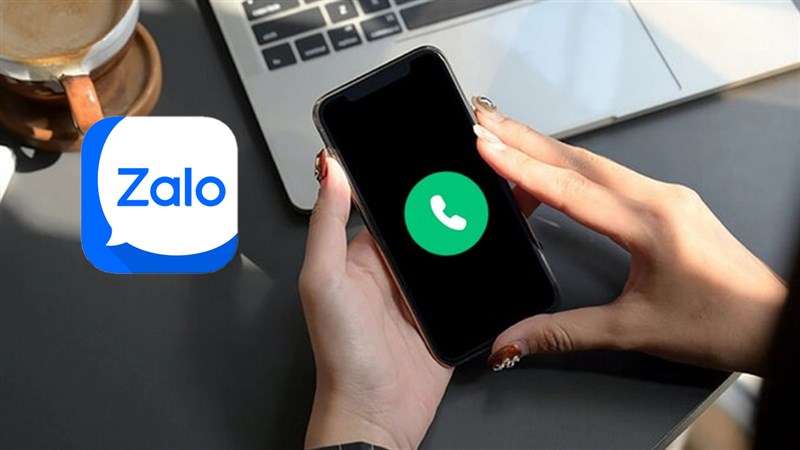
-
Mất kết nối mạng: Zalo hoạt động dựa trên kết nối Internet. Nếu điện thoại bị mất kết nối Wi-Fi hoặc 4G/5G, Zalo sẽ không thể nhận được cuộc gọi đến. Thậm chí, khi tín hiệu mạng yếu hoặc chập chờn, cuộc gọi cũng có thể không hiển thị hoặc bị trễ thông báo.
-
Chưa cấp quyền truy cập micro và camera: Để thực hiện cuộc gọi video hoặc thoại, Zalo cần quyền truy cập micro và camera. Nếu bạn từ chối hoặc vô tình tắt các quyền này, Zalo có thể không hiển thị cuộc gọi đến hoặc cuộc gọi bị lỗi, không thực hiện được.
-
Đang tắt tính năng "Cho phép tất cả người dùng gọi đến": Zalo có tùy chọn quản lý ai có thể gọi cho bạn. Nếu bạn đã cài đặt giới hạn hoặc tắt tính năng "Cho phép tất cả người dùng gọi đến", những người không nằm trong danh sách cho phép sẽ không thể gọi cho bạn, dẫn đến việc không nhận được cuộc gọi hiển thị.
2. Cách khắc phục lỗi Zalo không hiển thị khi cuộc gọi đến
Nếu Zalo không hiện cuộc gọi đến trên điện thoại của bạn, hãy áp dụng ngay những cách khắc phục đơn giản nhưng cực kỳ hiệu quả sau đây:
2.1 Tắt chế độ "Không làm phiền"
Chế độ "Không làm phiền" có thể là nguyên nhân khiến điện thoại chặn tất cả thông báo, bao gồm cả cuộc gọi Zalo. Hãy kiểm tra và tắt chế độ này:
- Trên Android: Vuốt từ trên xuống để mở bảng điều khiển nhanh. Nếu biểu tượng mặt trăng khuyết đang sáng, hãy nhấn vào để tắt.
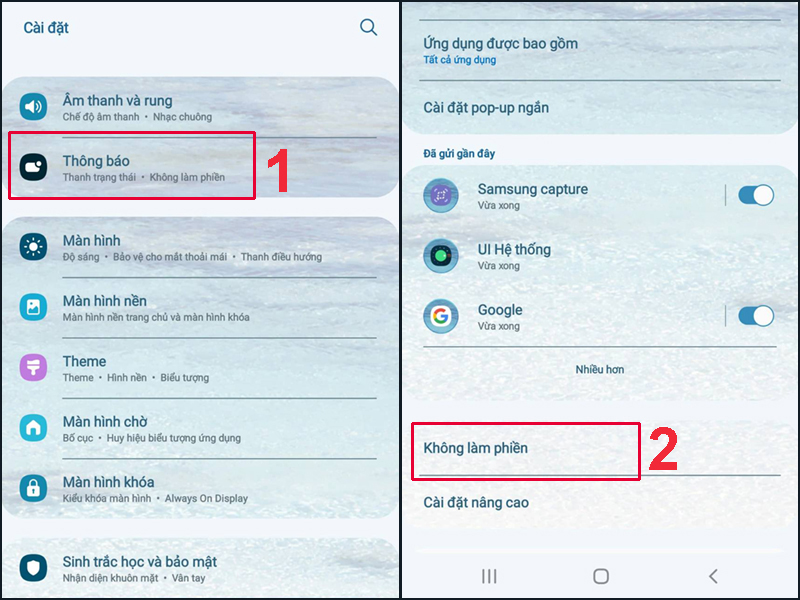
- Trên iPhone: Mở Trung tâm điều khiển > Nhấn vào biểu tượng mặt trăng khuyết. Nếu biểu tượng sáng, hãy tắt đi.
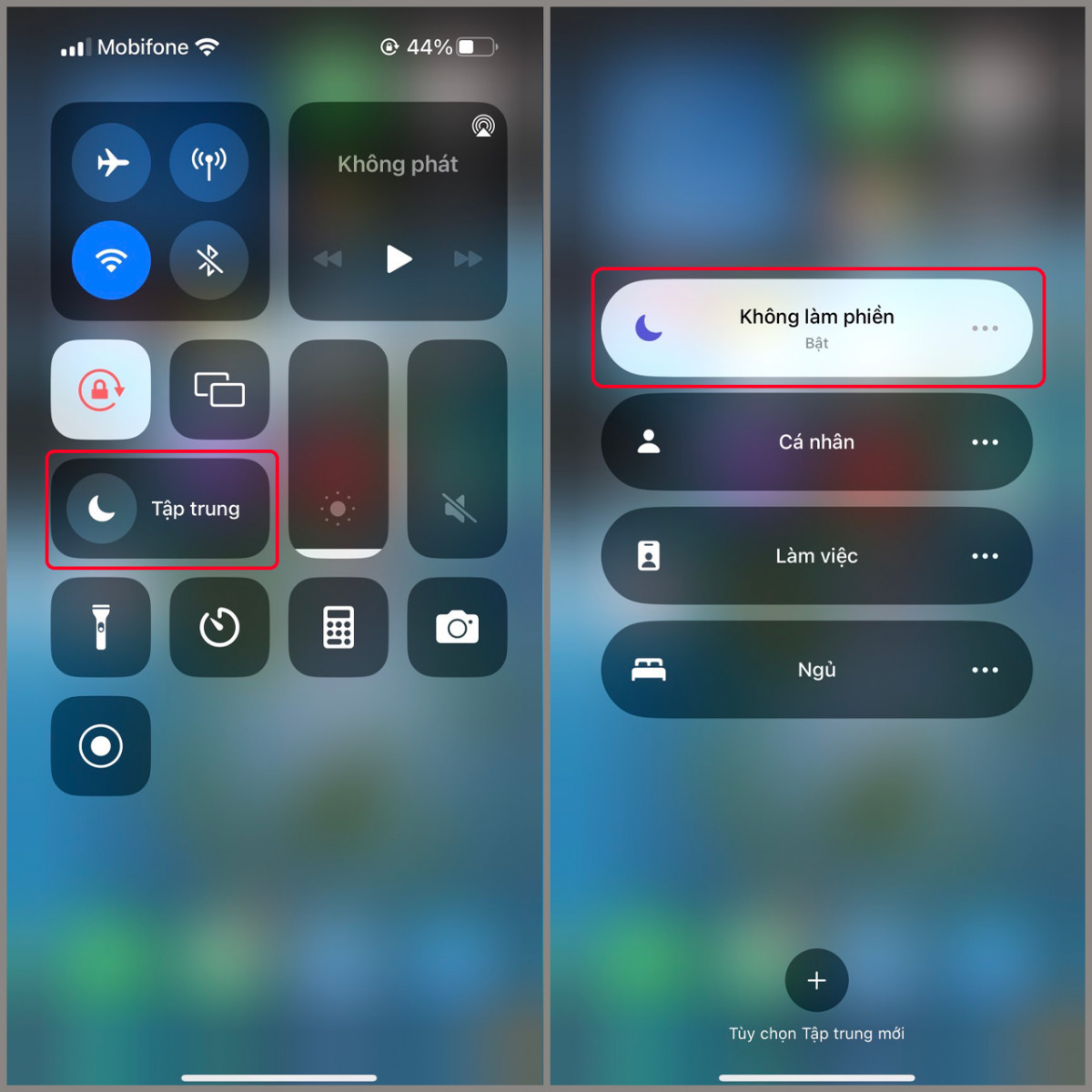
- Sau khi tắt "Không làm phiền", điện thoại sẽ nhận lại đầy đủ thông báo cuộc gọi.
2.2 Kiểm tra và cấp quyền thông báo cho Zalo
Nếu Zalo không được cấp quyền thông báo, cuộc gọi sẽ không hiển thị. Bạn cần kiểm tra như sau:
- Trên Android: Vào Cài đặt > Ứng dụng > Zalo > Thông báo > Bật cho phép thông báo.
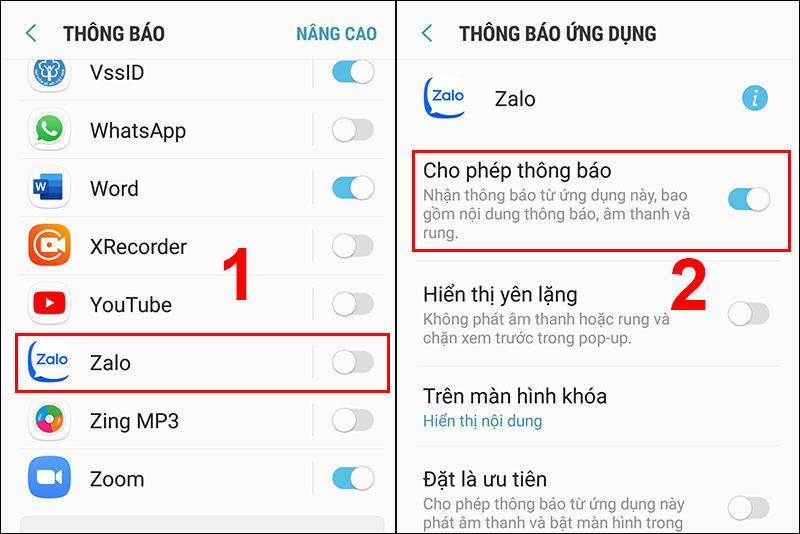
- Trên iPhone: Vào Cài đặt > Zalo > Bật cho phép thông báo.
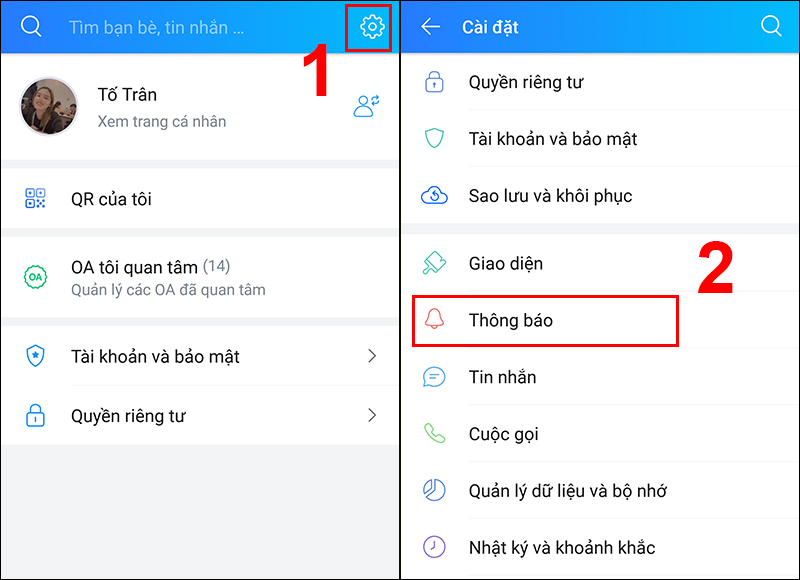
- Ngoài ra, mở ứng dụng Zalo, vào Cài đặt > Thông báo và đảm bảo mục Báo cuộc gọi đến đã được kích hoạt.
2.3 Kiểm tra và cập nhật Zalo lên phiên bản mới nhất
Việc sử dụng phiên bản Zalo cũ có thể gây lỗi không hiển thị cuộc gọi. Cách cập nhật:
- Android: Truy cập CH Play > Tìm "Zalo" > Nhấn Cập nhật nếu có.
.jpg)
- iOS: Truy cập App Store > Tìm "Zalo" > Chọn Cập nhật.
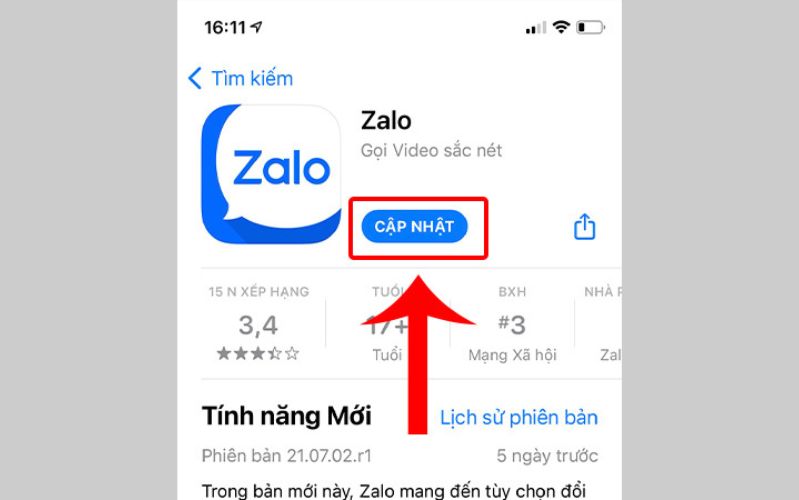
- Phiên bản mới giúp sửa lỗi phần mềm, tối ưu tính năng và cải thiện hiển thị thông báo.
2.4 Xóa bộ nhớ đệm của Zalo
Bộ nhớ đệm đầy dễ khiến ứng dụng hoạt động bất ổn. Để xóa bộ nhớ đệm:
- Android: Vào Cài đặt > Ứng dụng > Zalo > Lưu trữ > Xóa bộ nhớ đệm.
- Việc xóa bộ nhớ đệm sẽ làm mới ứng dụng nhưng không làm mất dữ liệu cá nhân.
- Trên iPhone, nếu ứng dụng Zalo bị lỗi bộ nhớ, bạn cần xóa ứng dụng và cài đặt lại từ App Store, vì iOS không hỗ trợ xóa riêng bộ nhớ đệm như Android.
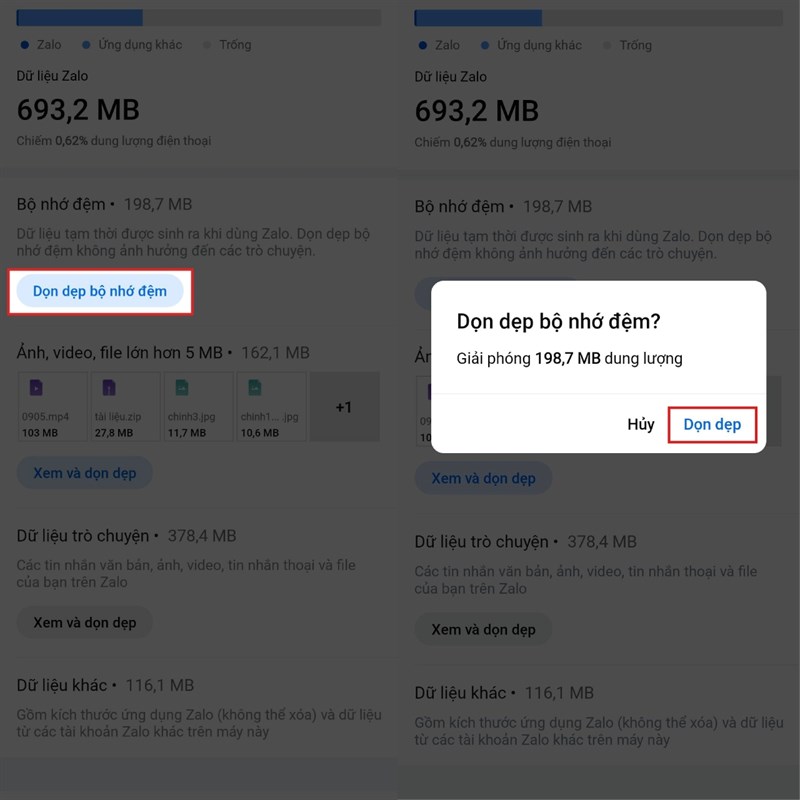
2.5 Khởi động lại thiết bị và cập nhật hệ điều hành
Một số lỗi nhỏ trên điện thoại có thể được khắc phục bằng cách:
- Khởi động lại thiết bị: Giúp giải phóng RAM, cải thiện hiệu suất và ổn định hệ thống.
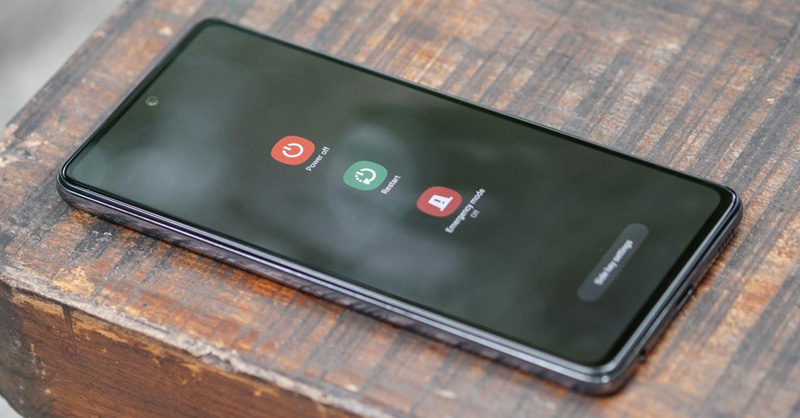
- Cập nhật hệ điều hành: Truy cập Cài đặt > Cập nhật phần mềm và tiến hành update nếu có bản mới. Phiên bản mới giúp vá lỗi bảo mật và cải thiện khả năng hiển thị thông báo.
2.6 Khôi phục cài đặt gốc (Chỉ khi cần thiết)
Nếu đã thử tất cả các cách trên mà vẫn không khắc phục được lỗi, bạn có thể khôi phục cài đặt gốc điện thoại.

2.7 Kiểm tra kết nối mạng
Đảm bảo điện thoại có kết nối Wi-Fi hoặc 4G/5G ổn định.
-
Thử tắt rồi bật lại Wi-Fi hoặc dữ liệu di động.
-
Khởi động lại modem Wi-Fi hoặc thử kết nối với mạng khác nếu cần.
.jpg)
2.8 Cấp quyền truy cập cho micro và camera cho Zalo
-
iPhone: Vào Cài đặt → Zalo → Bật Micro và Camera.
.jpg)
-
Android: Vào Cài đặt → Ứng dụng → Zalo → Quyền → Bật quyền Micro và Máy ảnh.
2.9 Bật tính năng "Cho phép tất cả người dùng gọi đến"
-
Mở ứng dụng Zalo → Vào Cài đặt → Quyền riêng tư → Nhận cuộc gọi từ → Chọn Mọi người thay vì chỉ "Bạn bè" hoặc "Không ai cả".
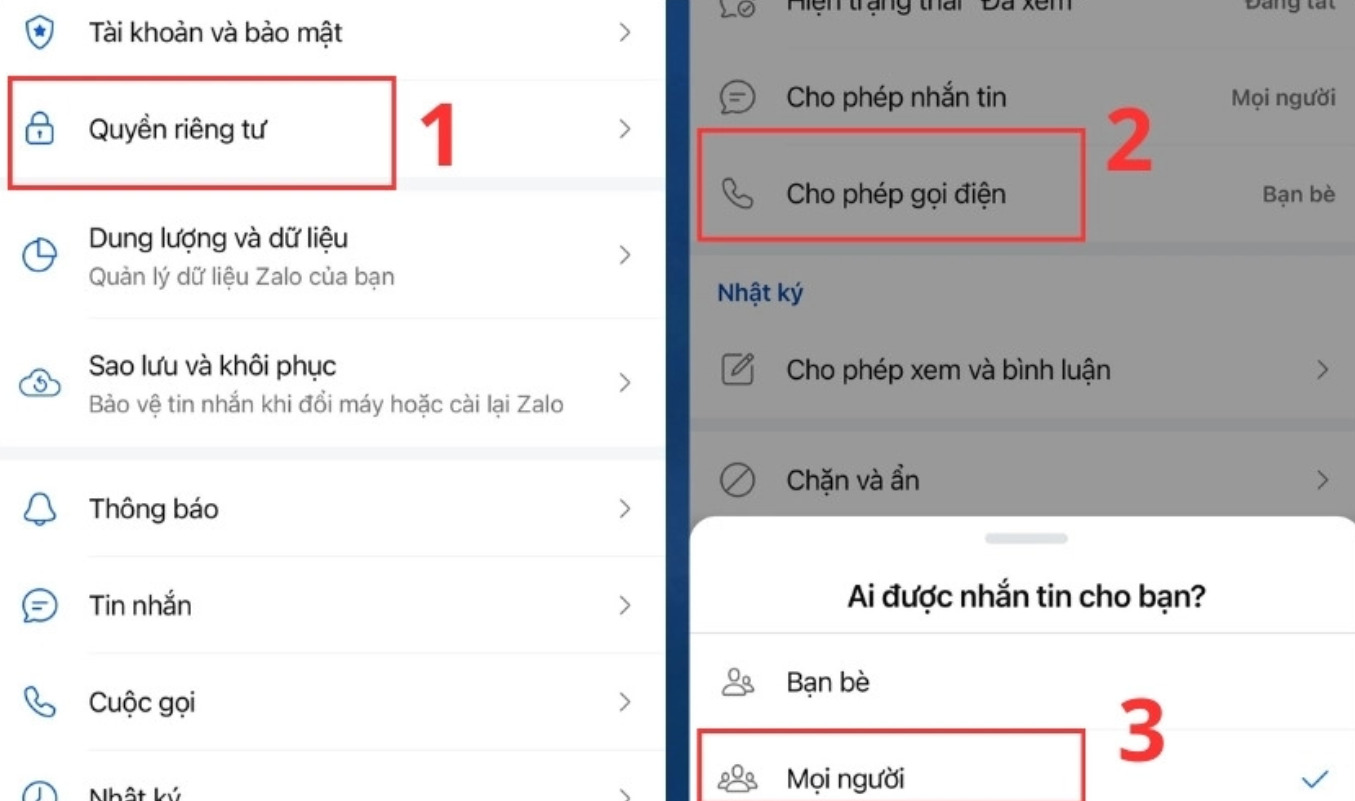
Lưu ý
-
Sao lưu dữ liệu trước khi thực hiện để tránh mất thông tin quan trọng.
-
Các bước khôi phục khác nhau tùy theo thiết bị. Thông thường sẽ vào Cài đặt > Hệ thống > Đặt lại > Khôi phục cài đặt gốc.
-
Việc khôi phục cài đặt gốc giúp điện thoại trở về trạng thái như mới và loại bỏ toàn bộ lỗi phần mềm tồn tại.
Kết luận
Lỗi Zalo không hiện cuộc gọi đến là một vấn đề khá phổ biến mà nhiều người dùng gặp phải trong quá trình sử dụng ứng dụng. Tuy nhiên, bạn hoàn toàn có thể yên tâm bởi đây là sự cố đơn giản và có thể khắc phục nhanh chóng chỉ với một vài thao tác cơ bản như kiểm tra chế độ "Không làm phiền", cấp lại quyền thông báo cho ứng dụng Zalo, cập nhật phần mềm hoặc cài đặt lại ứng dụng. Việc khắc phục kịp thời lỗi Zalo không hiển thị cuộc gọi đến sẽ giúp bạn duy trì liên lạc liền mạch và tránh bỏ lỡ những cuộc gọi quan trọng từ gia đình, bạn bè hoặc đối tác công việc. Để tránh gặp lại lỗi tương tự trong tương lai, bạn nên thường xuyên cập nhật Zalo lên phiên bản mới nhất và kiểm tra các cài đặt thông báo định kỳ cho ứng dụng. Hy vọng với những hướng dẫn cụ thể trong bài viết này, bạn đã có thể giải quyết triệt để tình trạng Zalo không hiện cuộc gọi đến, đồng thời nâng cao trải nghiệm liên lạc của mình.

Nếu bạn đang tìm mua iPhone chính hãng VN/A tại TP.HCM với mức giá cạnh tranh và dịch vụ uy tín, 24hStore là lựa chọn lý tưởng. Là Hệ thống ủy quyền chính hãng của Apple tại Việt Nam, 24hStore cam kết cung cấp sản phẩm mới 100%, nguyên seal, bảo hành toàn cầu theo tiêu chuẩn Apple. Đặc biệt, 24hStore áp dụng chính sách "bảo vệ giá": nếu khách hàng tìm thấy sản phẩm chính hãng tại đại lý ủy quyền khác có giá thấp hơn, 24hStore sẽ hoàn tiền chênh lệch. Hệ thống có đội ngũ nhân viên chuyên nghiệp, hỗ trợ tận tình qua hotline 1900.0351 hoặc trực tiếp tại cửa hàng. Ngoài ra, 24hStore thường xuyên có các chương trình khuyến mãi hấp dẫn như giảm giá trực tiếp, tặng quà, hỗ trợ trả góp 0% lãi suất và chương trình thu cũ đổi mới trợ giá lên đến 4.000.000đ. Hãy đến 24hStore để trải nghiệm dịch vụ đẳng cấp và sở hữu iPhone chính hãng với giá tốt nhất.






















